2.7. 경로 편집기 구성
2.7.1. 개요
Fuse 기본 설정에서는 경로 편집기의 동작 및 사용자 인터페이스에 대한 옵션을 지정할 수 있습니다.
- EIP(Enterprise Integration Patterns)의 표현식에 사용할 기본 언어
- 경로를 만들 때 디자인 캔버스에서 패턴이 이동하는 방향 (오른쪽 또는 아래로)
- 디자인 캔버스가 캔버스의 배경에 그리드 오버레이를 표시하는지 여부입니다.
- 디자인 캔버스에서 노드에 레이블을 지정하는 방법
2.7.2. 프로세스
경로 편집기를 구성하려면 다음을 수행합니다.
편집기 기본 설정 창을 엽니다.
-
Linux 및 Windows 시스템에서 Windows
기본 설정 Fuse 툴링 편집기 를 선택합니다.
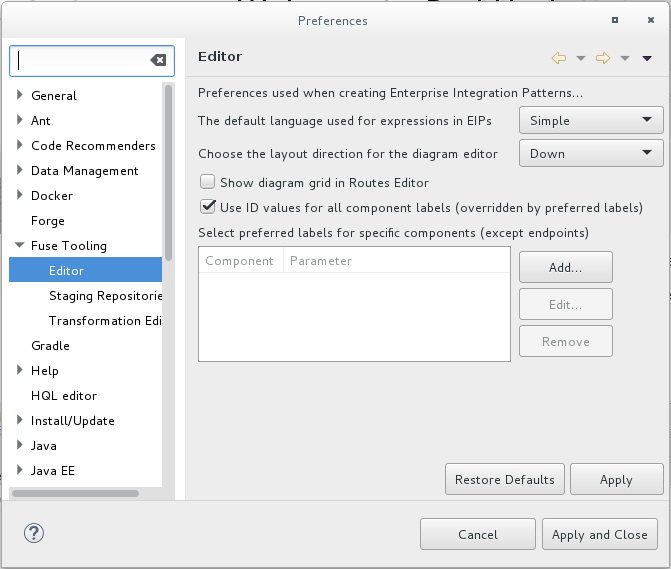
-
Linux 및 Windows 시스템에서 Windows
- EIP(Enterprise Integration Pattern) 구성 요소의 표현식에 사용할 기본 언어를 선택하려면 드롭다운 목록에서 언어를 선택합니다. 기본값은 simple 입니다.
- 경로 편집기에서 경로에 패턴을 정렬할 방향을 지정하려면 Down 또는 right 를 선택합니다. 기본값은 Down 입니다.
- 캔버스의 배경에 그리드 오버레이를 표시하거나 표시하지 않도록 설정하려면 경로 편집기에 다이어그램 표시 표 옆에 있는 상자를 선택합니다. 기본값은 enabled 입니다.
경로 편집기의 디자인 탭에서 구성 요소 ID를 라벨로 사용하거나 사용하려면 구성 요소 레이블에 대해 ID 값 사용 확인란을 선택합니다. 기본값은 disabled 입니다.
이 옵션을 선택하고 구성 요소에 대해 선호하는 레이블을 지정하는 경우(단계 6) ID 값 대신 해당 구성 요소에 선호되는 라벨이 사용됩니다.
경로 편집기의 디자인 탭에서 매개 변수를 구성 요소의 레이블로 사용하려면(예: 파일 노드 등) 구성 요소의 레이블로 사용하려면 다음을 수행합니다.
Preferred labels 섹션에서 Add 를 클릭합니다. New Preferred Label 대화 상자가 열립니다.
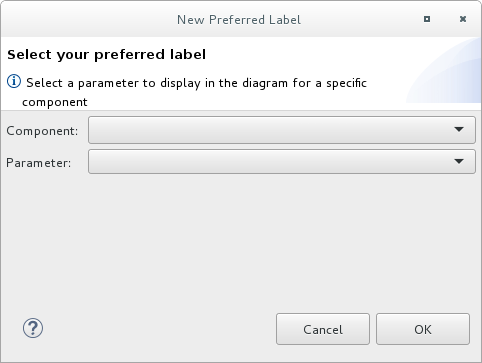
- 구성 요소를 선택한 다음 구성 요소의 레이블 로 사용할 매개 변수를 선택합니다.
OK를 클릭합니다. 구성 요소 및 매개변수 쌍은 편집기 환경 설정 창에 나열됩니다.
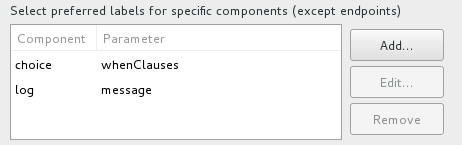
선택적으로 구성 요소 레이블을 편집 및 제거할 수 있습니다.
참고Use ID values for component labels 옵션을 선택하면 Preferred labels 섹션에 나열된 구성 요소를 제외한 모든 구성 요소에 적용됩니다.
- 적용 및 닫기 를 클릭하여 편집기 기본 설정에 변경 사항을 적용하고 기본 설정 창을 닫습니다.
편집기 기본 설정 대화 상자로 돌아가서 기본값 복원을 클릭하여 언제든지 경로 편집기 의 원래 기본값을 복원할 수 있습니다.